| Windows 10 は、2025年10月14日にマイクロソフトのサポートが終了しております。 |
Windows10で「セカイVPN」のIKEv2接続を行う場合は、
「セカイVPN Windowsアプリ」(簡単設定)をご利用いただくか、以下手順でVPN接続設定を行ってください。
1.左下のWindowsアイコンから「設定」をクリックします。
 2
2.「ネットワークとインターネット」をクリックします。
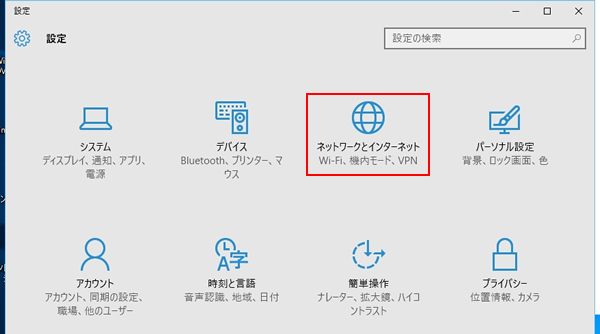 3
3.左メニューの「VPN」から「VPN接続を追加する」をクリックします。
 4
4.VPN接続を追加する画面になりますので、下記の通り入力し「保存」ボタンをクリックします。
| VPNプロバイダー |
Windows(ビルトイン) |
| 接続名 |
好きな名前を入力 例)VPN |
| サーバー名またはアドレス |
発行されたVPNサーバー名 |
| VPNの種類 |
IKEv2 |
| サインイン情報の種類 |
ユーザー名とパスワード |
| ユーザー名 |
発行されたユーザー名を入力 例)sk123456 |
| パスワード |
発行されたパスワードを入力 |
| サイン情報を保存する |
チェックON |
| VPN接続情報がご不明な場合はこちらをご覧ください。 |
 5
5.関連設定のメニューにある「アダプターのオプションを変更する」をクリックします。
 6
6.作成したVPN設定のアイコンが表示されますので、右クリックして「プロパティ」をクリックします。
 7
7.「セキュリティ」タブをクリックし、下記にように設定します。
| VPNの種類 |
IKEv2 |
| データの暗号化 |
最強の暗号化(サーバーが拒否する場合は切断します) |
| 次のプロトコルを許可する |
・「拡張認証プロトコル(EAP)を使う」にチェックを入れる
・「Microsoft: セキュリティで保護されたパスワード(EAP-MSCHAP v2)」を選択する |
 8
8.「ネットワーク」のタブをクリックし、「インターネットプロトコルバージョン 6(TCP/IPv6)」のチェックを外して「OK」ボタンをクリックします。
 9
9.以上で設定は完了です。「接続」ボタンをクリックして接続を開始してください。
 http://aaww.jp/ipcheck
http://aaww.jp/ipcheck にアクセスして、VPN接続の前後でIPアドレスが変わっているかご確認ください。IPアドレスが変わっていれば接続成功となります。
切断方法は下記の通りです。

・
セカイVPNのトラブルシューティング